با این ترفند ها از اطلاعات مک بوک خود محافظت کنید
به گزارش تفطن، خبرنگاران: کاربران مک بوک ها به خوبی از ارزش لپ تاپ خود باخبر هستند و حسابی هوای آن را دارند، این کاربران در جریان هستند که اگر مک بوک آن ها صدمه فیزیکی ببیند، دردسر های زیادی درست می شود و هزینه های گزافی برای تعمیر مک بوک باید پرداخت کنند. اما به نظر شما کاربران مک بوک به همین اندازه هم مواظب اطلاعات باارزش خود هستند؟
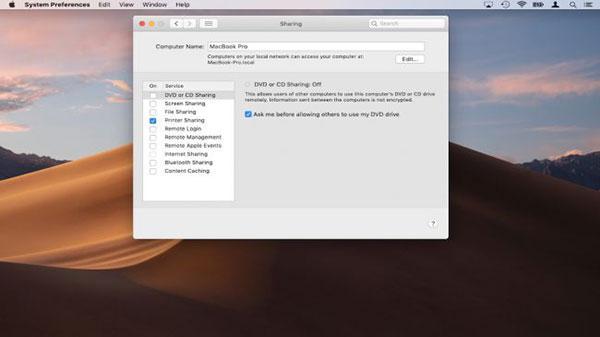
کاربران زیادی را شاهد هستیم که مک بوک خود را در مکان های عمومی با خیال راحت به وای فای متصل می کنند و زمانی که مسافرت رفته اند از اینترنت رایگان هتل بهره می گیرند. اما جالب است بدانید چنین رفتار هایی اطلاعات باارزش مک بوک شما را در معرض خطر هک شدن قرار می دهند و یک هکر کاربلد و نابکار به راحتی با سرانگشتی می تواند اطلاعات مک بوک را سرقت کنند. جالب تر اینکه گاهی اواقات هکر ها با قصد و نیت شوم، رمز وای فای را به رایگان در اختیار کاربران قرار می دهند تا پس از اتصال کاربر به روتر، اطلاعات او را سرقت کنند.
خوشبختانه راه های زیادی برای محافظت اطلاعاتی که در مک بوک ذخیره کرده اید وجود دارد، برای نمونه به جای اینکه استفاده از اینترنت رایگان شما را وسوسه کند، پیشنهاد می کنیم مک بوک خود را از طریق هات اسپات به گوشی آیفون متصل کنید و با خیال راحت در اینترنت به گشت و گذار بپردازید. به غیر از این روش که به آن اشاره کردیم راه های زیادی دیگری نیز وجود دارد که رعایت آن ها حفظ امنیت اطلاعات مک بوک شما را تضمین می کند که در ادامه به این روش ها اشاره خواهیم کرد.
قابلیت به اشتراک گذاری را در مک بوک غیرفعال کنید
اپل به کاربران اجازه می دهد تا پوشه ها و فایل ها را با یکدیگر در یک شبکه به اشتراک بگذارند، این روش بسیار کاربردی و جالب است، اما زمانی که پای هکر ها در میان باشد می تواند دردسر هایی را نیز به دنبال داشته باشد. به این ترتیب اگر در به شبکه امن و مطمئنی متصل نیستید و نمی خواهید دیگر کاربران با اتصال به وای فای به اطلاعات شما دسترسی داشته باشند بهتر است قید به اشتراک گذاری اطلاعات خود در مک بوک را بزنید.
خوشبختانه اپل برای محکم کاری و رعایت بیشتر امنیت کاربر، به صورت پیش فرض قابلیت به اشتراک گذاری را در مک بوک ها غیرفعال کرده است، اما پیشنهاد می کنیم برای اینکه خاطرتان جمع گردد که اطلاعات خود را با دیگران به اشتراک نگذاشته اید، به جهت System Preferences و Sharing مراجعه کنید و اطمینان خاطر حاصل نمایید که چک مارک گزینه File Sharing حتماً غیرفعال شده باشد.
به قول قدیمی ها کار از محکم کاری عیب نمی کند و دیگر گزینه هایی به اشتراک گذاری مانند Remote Login و Screen Sharing را نیز غیرفعال کنید. لازم به ذکر است در صورت لزوم، برای فعال کردن مجدد این گزینه ها، فرآیندی که در بالا اشاره کردیم را دوباره انجام دهید.
استفاده از سرویس های وی. پی. ان
باور کنید در دنیای کامپیوتر هیچ چیزی به اندازه اتصال به شبکه های وای فایی که گذرواژه و رمز ندارند خطرناک نیست. به این ترتیب اگر در محیط شبکه ای قرار گرفتید که برای لاگین (Login) کردن به آن نیازی به ورود گذرواژه نبود، حتماً از اتصال به این شبکه خودداری کنید و اطلاعات باارزش مک بوک خود را به خطر نیاندازید. هکر ها در چنین شبکه هایی به راحتی می توانند اطلاعاتی که میان مک بوک و اینترنت رد و بدل می گردد را زیر نظر بگیرند.
اما خوشبختانه یک راه جالب برای جلوگیری در دسترسی هکر ها در چنین شبکه هایی به اطلاعات مک بوک شما وجود دارد و برای اینکار کافی است از سرویس های وی. پی. ان (VPN)، کمک بگیرید. به لطف چنین سرویس هایی یک ارتباط رمزگذاری شده میان مک بوک و اینترنت برقرار می گردد و اطلاعات حساسی مانند گذرواژه ها، ایمیل ها، عکس هایی که در شبکه های اجتماعی به اشتراک می گذاریم و مواردی از این دست به صورت رمزگذاری شده از مک بوک شما به سرویس های اینترنتی منتقل می گردد و هکر ها برای مشاهده این اطلاعات رمزگذاری شده به دردسر زیادی می افتند. از طرف دیگر وب سایت هایی که به آن ها سر زده اید نیز از دید هکر ها مخفی می ماند. خوشبختانه سرویس های مختلفی برای این کار جهت مک بوک ها وجود دارد که بسته به صلاحدید خود می توانید با استفاده از آن ها دست هکر های نابکار را از اطلاعات باارزشی که در مک بوک ذخیره کرده اید کوتاه نمایید.
از قابلیت 2FA کمک بگیرید
ویژگی 2FA مخفف عبارت Two Factor Authentication است و همان گونه که از نام آن پیدا است از فرآیند مشخص هویت دو مرحله ای کاربر صحبت می کنیم. این قابلیت روش بسیار ساده و موثری برای جلوگیری از نفوذ هکر ها به دستگاه های دیجیتال است و در کنار مک بوک ها، برای بسکمک از سرویس های اینترنتی و موبایل کاربرد دارد. با فعال کردن این قابلیت هر زمان که در یک مکان جغرافیایی جدید وارد مک بوک شوید، یک کد 6 رقمی به گوشی آیفون شما فرستاده می گردد که با وارد کردن این کد 6 رمقی به مک بوک از سرویس های اینترنتی مورد نظر می توانید استفاده کنید.
محکم کاری های ویژگی 2FA به همین جا ختم نمی گردد و کاربر باید در کنار کد 6 رقمی که به آن اشاره کردیم، گذرواژه شخصی خود را نیز وارد کند. به این ترتیب اگر کسی قصد هک کردن حساب کاربری شما را داشته باشد باید اول از همه گذرواژه شما را بلد باشد و گوشی آیفون شما را نیز باید در اختیار بگیرد تا کد 6 رقمی که به گوشی ارسال می گردد را در مک بوک وارد نماید. چنین فرآیندی برای جلوگیری از دسترسی هکر ها در شبکه های وای فای عمومی به اطلاعات مک بوک بسیار جالب و کاربری به نظر می رسد.
خوشبختانه سرویس های زیادی در حال حاضر از قابلیت 2FA استفاده می کنند که گوگل و فیس بوک را می توان از نمونه های مهم این سرویس ها ذکر کرد. لازم به ذکر است فعال کردن این قابلیت بسته به سرویس اینترنتی که از آن استفاده می کنند تفاوت دارد و مشخص هویت دومرحله ای در گوگل با فرآیندی که در فیس بوک وجود دارد فرق می کند. اما ساز و کار انجام این کار در مجموع یکی است و انجام آن نیازمند دانش خاصی نمی باشد.
تنها از افزونه های قابل اطمینان در مرورگر خود استفاده کنید
قصد مقایسه میان امنیت سیستم عامل کامپیوتر های مک و ویندوزی را نداریم، اما به عنوان کاربران مک بوک حتماً در جریان هستید که سیستم عامل دستگاه شما امنیت بسیار خوبی را فراهم می کند و انصافاً باید گفت جلوی بسکمک از بدافزار ها را در فضای اینترنت می گیرد. از طرف دیگر جامع تر بودن ویندوز باعث شده تا بدافزار های بیشتری برای این سیستم عامل طراحی شوند و همین قضیه نیز مک بوک ها را در شرایط بهتری نسبت به کامپیوتر های ویندوزی قرار می دهد.
در این بین بعضی از ارائه دهندگان خدمات اینترنتی کاربران خود را وادار می کنند تا از طریق لینک های مخصوصی به شبکه آن ها متصل شوند. تجربه نشان داده است در بیشتر مواقع لینک صفحه های فرود این سرویس دهندگان دردسری به دنبال ندارد، اما گاهی اوقات نیز این لینک ها آسیب هایی را به مک بوک وارد می کنند و امنیت اطلاعات کاربران را به خطر می اندازند.
خوشبختانه افزونه بسیار کارآمدی برای جلوگیری از چنین فرآیندی وجود دارد که به راحتی می تواند نزدیک به 99 درصد از آگهی ها و لینک های غیرمجاز را مسدود نماید. این افزونده که AdBlock Plus نام دارد برای بیشتر مرورگر های اینترنتی عرضه شده و جلوی نمایش تبلیغات را می گیرد، به این ترتیب احتمال مشاهده تبلیغات ناخواسته، کاهش پیدا می کند و جلوی کلیک های اشتباهی از جانب کاربر روی لینک های تبلیغاتی گرفته می گردد. در کنار نصب افزونه AdBlock Plus پیشنهاد می کنیم حتماً افزونه HTTPS Everywhere را نیز در مرورگر خود نصب نمایید. این افزونه مرورگر را وادار می کند تا در صورت وجود نسخه امن از یک وب سایت، حتماً به این نسخه متصل گردد و از آنجایی که پروتکل HTTPS رمزگذاری بسیار قوی و پیشرفته ای دارد، احتمال سرقت اطلاعات کاربر در این پروتکل بسیار کمتر است.
ناگفته نماند اگر در جایی قرار داشتید که فردی ناشناس و غیرمطمئن از شما درخواست کرد برای اتصال به شبکه وای فای، اپلیکیشن ها خاصی را روی مک بوک خود نصب نمایید، حتماً از این کار خودداری نمایید چرا که هیچ تضمینی برای حفظ امنیت مک بوک شما در حضور در چنین شبکه ای وجود ندارد.
مواظب اطراف خود باشید
تجربه نشان داده است کاربران باید به همان اندازه که مواظب هک شدن دیجیتالی مک بوک خود باشند به همان اندازه نیز باید مک بوک و دیگر دستگاه های دیجیتال خود را از هک های غیردیجیتالی مصون نگه دارند. منظور از هک غیردیجیتالی هرگونه اقدام غیردیجیتال برای نفوذ به یک دستگاه دیجیتال است و ممکن است به رغم اینکه تمام موارد امنیتی را برای حفظ اطلاعات مک بوک خود رعایت کرده باشید، یک نفر زمانی که گذرواژه خود را در مک بوک وارد می کنیم پشت سر شما قرار بگیرد و با یک نیم نگاه، گذرواژه شما را سرقت کند.
سرقت مک بوک نیز یکی دیگر از خطر هایی است که همیشه باید نگران آن باشید و اگر خدای ناکرده مک بوک شما دزدیده گردد، نه تنها مک بوک گران قیمت خود را از دست داده اید بلکه دست شما از اطلاعاتی که در آن ذخیره کرده اید نیز برای همیشه کوتاه می گردد. به این ترتیب پیشنهاد می کنیم در مکان های عمومی همیشه روی صندلی هایی بنشینید که پشت شما به دیوار باشد. ترجیحاً مکان هایی را برای نشستن انتخاب نمایید که در گوشه قرار داشته باشد کسی به راحتی نتواند پشت شما قرار بگیرد.
خرید کابل های مخصوص قفل کردن دستگاه های دیجیتال نیز یکی دیگر از راه های جالب برای جلوگیری از سرقت مک بوک است. به این ترتیب کافی است در جایی که نشسته اید، مک بوک را با این کابل به پایه صندلی، یا رادیاتوری که کنار شما قرار گرفته است متصل نمایید. در این حالت حتی اگر خدای ناکرده دزد مک بوک شما را بردارد، باز هم کابلی که به آن متصل کرده اید اجازه دور کردن مک بوک عزیزتر از جان شما را نمی دهد.
ناگفته نماند مک بوک های نسبتاً قدیمی قابلیتی با نام File Vault Encryption داشتند، این قابلیت به صورت پیش فرض در این مک بوک ها نصب بود و در صورت سرقت مک بوک، دزدین برای دسترسی به اطلاعاتی که در آن ذخیره شده باید حتماً گذرواژه ای که کاربر مشخص کرده را استفاده می کردند. به این ترتیب اگر تاریخ ساخت مک بوک شما به چند سال پیش باز می گردد پیشنهاد می کنیم برای فعال کردن این قابلیت به System Preferences وارد شوید و گزینه Security & Privacy را انتخاب نمایید، سپس قسمت FileVault را فعال کنید.
بی خیال مک بوک گمشده خود نشوید
به هر اندازه هم که مواظب مک بوک خود باشید باز هم احتمال سرقت آن وجود دارد و اگر خدای ناکرده مک بوک شما دزدیده شد، به همین راحتی بی خیال آن نشوید و در کنار اعلام سرقت به پلیس، از سرویس اپل برای پیدا کردن مک بوک خود کمک بگیرید. به لطف این سرویس می توانید مک بوک گمشده خود را رصد نمایید.
برای دسترسی به چنین ویژگی باید به جهت System Preferences مراجعه کنید و وارد قسمت iCloud شوید. سپس تیک گزینه ای که مشخص می کند با اپل آی دی (Apple ID) خود در مک بوک ثبت نام کرده اید را فعال نمایید. در نهایت نیز اطمینان خاطر حاصل کنید تا گزینه Find My mac فعال شده باشد. در این حالت اگر مک بوک شما گم شد، باید با اپل آی دی خود با یک کامپیوتر دیگر وارد وب سایت مخصوص آی کلاود (iCloud) شوید. سپس با کمک گزینه Find my Mac می توانید آخرین مکان جغرافیایی که مک بوک دزدیده شما در آن قرار داشته را مشخص نمایید. جالب اینجاست که می توانید از راه دور مک بوک را قفل کنید.
جالب است بدانید حتی می توانید تنظیم کنید تا هارد دیسک مک بوک شما در مرتبه بعدی اتصال به اینترنت کاملاً پاک گردد و دیگر نگران برملا شدن اطلاعات خود توسط هکر ها نباشید.
قابلیت کاربر مهمان را در مک بوک غیرفعال کنید
سیستم عامل مک بوک شما قابلیتی برای استفاده کاربران مهمان دارد، به لطف این قابلیت، افرادی که به صورت موقتی به مک بوک شما نیاز داشته باشند می توانند به عنوان کاربر مهمان وارد سیستم شوند و به امکانات محدودی از مک بوک شما دسترسی پیدا کنند. این قابلیت کاربران مهمان را به گشت و گذار در اینترنت و استفاده از برنامه هایی که در مک بوک نصب کرده اید محدود می کند و اجازه نمی دهد کاربر مهمان به فایل ها و اطلاعات حساسی که در مک بوک ذخیره کرده اید دسترسی داشته باشد.
با این حساب این ویژگی در نوع خودش جالب و کاربردی به نظر می رسد، اما دردسر های زیادی به دنبال دارد چرا که به کاربر مهمان اجازه دسترسی به اینترنت را می دهد و همان گونه که شما بهتر از ما می دانید دسترسی به اینترنت همانا و در معرض خطر دریافت مک بوک همانا.
به این ترتیب پیشنهاد می کنیم قابلیت کاربر مهمان را در مک بوک غیرفعال نمایید. برای انجام این کار باید سری به System Preference بزنید و وارد قسمت Users & Groups شوید، در این قسمت گزینه Allow guests to log in to this computer را غیر فعال کنید.
از صفحه کلیدی که روی صفحه نمایش داده می گردد کمک بگیرید
این روز ها هکر ها از چیزی که فکرش را بکنید زرنگ تر شده اند و هزار و یک ترفند را برای دسترسی به اطلاعات کاربر استفاده می کنند. یکی از این ترفند ها که در نوع خودش جالب به نظر می رسد استفاده هکر ها از ابزار ها و نرم افزار های مخصوصی برای جمع آوری اطلاعات و رمز های کاربر از طریق صفحه کلید است. به لطف این ابزارها، هکر ها کلید هایی را که کاربر برای وارد کردن رمز خود فشار می دهد را رصد می کنند و اطلاعات حیاتی کاربر را بدست می آورند.
به عبارت دیگر هر چیزی که کاربر تایپ کند را هکر ها از طریق این بدافزار ها می بینند. جالب است بدانید هکر های بسیار حرفه ای هستند که با استفاده از میکروفن مک بوک، صدای فشردن کلید ها را زیر نظر می گیرند و با نرم افزار های خاص، تشخیص می دهد که کاربر برای گذرواژه خود چه کلید هایی را فشرده است.
خوشبختانه احتمال بسیار کمی وجود دارد که یکی از این هکر های حرفه ای کارش به مک بوک شما بیافتد و با چنین روش های تخصصی مک بوک شما را هک کند، اما اگر اطلاعات بسیار محرمانه ای در مک بوک خود دارید پیشنهاد می کنیم در حین تعریف گذرواژه و استفاده از آن در مراحل بعدی، از صفحه کلید هایی که روی صفحه نمایش ظاهر می گردد کمک بگیرید. به لطف این ابزار، به جای اینکه از صفحه کلید مک بوک برای وارد کردن گذرواژه استفاده کنید، موس گذرواژه را ثبت می کنید و خبری از صدای فشردن کلید ها و رصد کردن گذرواژه نخواهد بود.
برای فعال کردن صفحه کلیدی که روی صفحه نمایش داده می گردد به جهت System Preference وارد شوید و گزینه Accessibility را انتخاب نمایید. در نهایت نیز با انتخاب Keyboard Accessibility در قسمت Key Board، صفحه کلید را روی مانیتور مک بوک نمایان کنید و با استفاده از موس گذرواژه ای که مد نظرتان است را وارد نمایید.
سعی کردیم تمام ترفند هایی که از امنیت اطلاعات در مک بوک می دانستیم را با شما در میان بگذاریم، در انتها پیشنهاد می کنیم اگر شما هم از آن دسته کاربرانی هستید که حسابی هوای امنیت مک بوک خود را دارند و اطلاعات سودمندی در این زمینه می دانید، این اطلاعات را در قسمت نظرات با ما و سایر خواننده ها به اشتراک بگذارید.
منبع: techradar
منبع: برترین ها